מדריך להדבקת העתקות Android: כיצד להעתיק ולהדביק טקסטים, קישורים ותמונות
טיפים וטריקים של Android / / August 04, 2021
פרסומות
במדריך זה נראה לכם את השלבים להעתקת הדבקת טקסטים, קישורים ותמונות במכשיר אנדרואיד. פונקציונליות זו היא בין הפעולות הבסיסיות אך החשובות ביותר שאפשר לעשות בהן שימוש. אמנם היית רגיל לזה במחשב או במחשב הנייד שלך, מה עם מכשירי אנדרואיד? אם נכנסת לאחרונה למערכת ההפעלה שבבעלות גוגל, ייתכן שתצטרך יד עוזרת לדעת את התכונה הזו מבפנים. וכאן המדריך הזה יעזור לך.
עבור הלא מודעים, טלפון חכם אנדרואיד לא רק תומך בהעתקת הדבקת טקסטים וכתובות אתרים (קישורים), אלא תוכל אפילו לכלול תמונות בתחום זה. על הערה זו, בואו נמשיך עם מערך ההוראות כיצד ניתן להשיג את כל זה. רק זכור שלמרות שקיימים שפע של מכשירים שכל אחד מהם עם עור מערכת ההפעלה המותאם אישית שלהם, אך העיקרון הבסיסי נשאר שלם. לכן, ההוראות שלהלן ישימות באופן אוניברסלי כמעט בכל מכשיר Android.
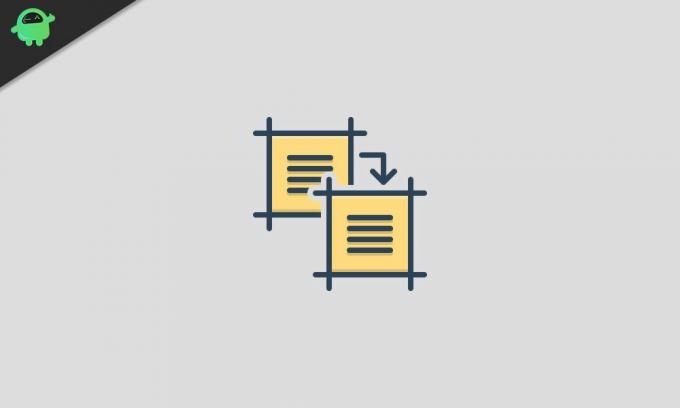
תוכן עניינים
- 1 העתק והדבק טקסטים באנדרואיד
- 2 כיצד להעתיק ולהדביק קישורים באנדרואיד
- 3 העתק והדבק תמונות באנדרואיד
- 4 שימוש בלוח באנדרואיד
העתק והדבק טקסטים באנדרואיד
נתחיל בהוראות ההעתקה והדבקה עם הטקסטים. נניח שאתה גולש בדף באמצעות דפדפן Chrome במכשיר שלך. כדי להעתיק מילה כלשהי, פשוט לחץ עליה לחיצה ארוכה. זה יביא תפריט כיסוי עם כמה אפשרויות. בחר העתק ומילת המפתח תועתק.
פרסומות

מצד שני, אם ברצונך להעתיק יותר ממילה אחת, תוכל לגרור את הסמנים הכחולים עד למילים הרצויות מהצד הקמל. לאחר ביצוע הבחירה, פשוט לחץ על אפשרות העתק.

ואז אם ברצונך לבחור את כל המילים בעמוד, ביצוע המחווה האמור עשוי לקחת זמן רב למדי. רעיון טוב יותר יהיה ללחוץ לחיצה ארוכה על מילה ואז לבחור באפשרות בחר הכל. לאחר שהכל נבחר, פשוט הקש על אפשרות ההעתקה (ייתכן שיהיה עליך לגלול מעט בעמוד כדי להעלות אפשרות זו).

פרסומות
עכשיו כדי להדביק טקסטים אלה, פשוט עבור אל המסך הרצוי ולחץ לחיצה ארוכה על אזור ריק. לבסוף, בחר הדבק מהאפשרות וזהו.
כיצד להעתיק ולהדביק קישורים באנדרואיד
בואו נפנה את תשומת ליבנו לעבר הדבקת העתקים של קישורים באנדרואיד. שמירה על דפדפן Chrome במיקוד, נניח שברצונך להעתיק את כתובת האתר של הדף הנוכחי. לשם כך, פשוט עבור אל שורת הכתובת ואתה צריך לראות את כתובת האתר של הדף ממש מתחת לסרגל הכתובות. ואז לצד כתובת האתר יהיו שלוש אפשרויות: שתף, העתק וערוך. פשוט לחץ על הסמל האמצעי וכתובת האתר תועתק.
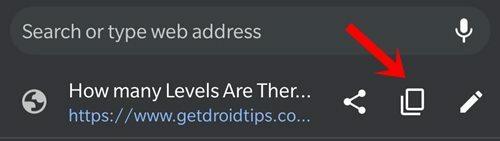
אם ברצונך להעתיק קישור כלשהו שמופיע בפסקה, לחץ לחיצה ארוכה על המילה המקושרת. זה יביא תפריט קופץ, בחר ממנו העתק כתובת קישור. ממש מתחת לכך נמצאת אפשרות הטקסט העתק קישור, אתה לא צריך לבלבל בין שניהם. האפשרות הראשונה תעתיק את הקישור הבסיסי של אותה מילת מפתח ואילו האפשרות השנייה תעתיק רק את המילה הזו ולא את הקישור המוטמע.
פרסומות
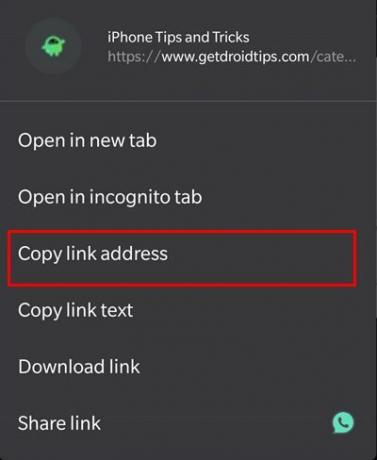
לדוגמא, אם תבצע את קישור העתק במילה הבאה: “גוגל דרייב", ואז הוא יעתיק את כתובת האתר שמאחורי המילה הזו ( https://www.getdroidtips.com/tag/google-drive/). מצד שני, ביצוע הטקסט Copy Link יעתיק את המילה של Google Drive ללא כל קישור. כעת, אם אנו מדברים על הדבקת קישורים אלה, הצעדים דומים כפי שהיה עם הטקסטים. פשוט לחץ לחיצה ארוכה על האזור הרצוי וזה יעלה את התפריט, פשוט לחץ על האפשרות הדבק משם.
העתק והדבק תמונות באנדרואיד
בואו נדבר על השלבים להעתקת הדבקת תמונות באנדרואיד. זכור שלא הרבה אפליקציות תומכות בפונקציונליות זו. יתר על כן, תמונות מסוימות עשויות גם לגרום לבעיה או שתיים בעת העתקתם ללוח. אז זכור זאת, לחץ לחיצה ארוכה על התמונה הרצויה בדף אינטרנט. זה יביא תפריט קופץ, בחר העתק תמונה ממנו.

כעת עבור אל השדה התומך ביכולת להדביק תמונות. לאחר מכן העלה את לוח המקשים, לחץ לחיצה ארוכה בתוך אזור ההקלדה ובחר הדבק מהתפריט. אם יש לך בעיות בביצוע שלבים אלה, עדיף להוריד את התמונה ואז לשתף אותה עם המשתמש המיועד. לשם כך, לחץ לחיצה ארוכה על התמונה ובחר הורד תמונה. ואז שתף אותו באמצעות האפליקציה שבחרת.
שימוש בלוח באנדרואיד
למרות שאין אפליקציית לוח ילידים באנדרואיד, עדיין תוכל לגשת אליה מאפליקציות צד שלישי שונות כגון GBoard ו- Swift Keyboard. מבחינת החשיבות של הלוח, ובכן, הוא שומר על טקסטים, קישורים ותמונות שהועתקו בעבר ובהם תוכל להשתמש בהמשך. עם זאת, להלן השלבים לשימוש בלוח באנדרואיד (השלבים מתבצעים באמצעות אפליקציית Gboard).
- ראשית, העתק והדבק טקסטים, קישורים או תמונות באמצעות ההוראות המפורטות לעיל.
- לאחר מכן העלה את אפליקציית Gboard ואז בחר אזור קלט טקסט.
- הקש על שלוש הנקודות האופקיות הממוקמות בצד ימין קיצוני. בחר בלוח מהתפריט.
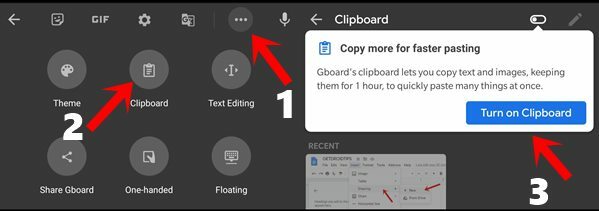
- לראשונה, יהיה עליך להפעיל את החלפת הלוח. הפעל אותו בהתאם להוראות. מעכשיו ניתן לגשת לכל מה שאתה מעתיק מכאן.
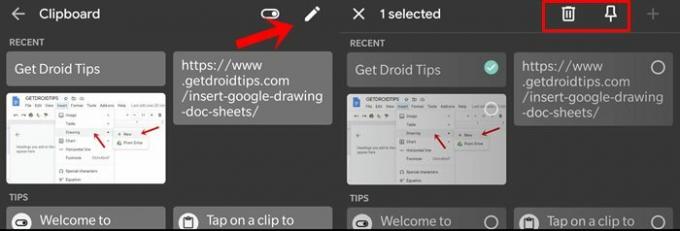
- אתה יכול גם למחוק פריטים מהלוח הזה או להצמיד אותו. לשם כך, הקש על אפשרות העריכה בפינה השמאלית העליונה ובחר את הקליפ הרצוי. לאחר מכן בצע את הפעולה הרצויה (הצמד או מחק).
זהו זה. אלה היו השלבים להעתקת הדבקת טקסטים, קישורים ותמונות במכשיר אנדרואיד. אנא יידע אותנו בדעותיך לגביו בקטע התגובות למטה. לסיום, הנה כמה שימושי לא פחות טיפים וטריקים לאייפון, טיפים וטריקים למחשב, ו טיפים וטריק של Android שכדאי שתבדוק גם כן.



